6 ШАГОВ ПО ПЛАНИРОВАНИЮ И ПРОВЕДЕНИЮ ДИСТАНЦИОННЫХ ЗАНЯТИЙ, СЕМИНАРОВ И ТРЕНИНГОВ

Как грамотно организовать дистанционный урок? Что нужно, чтобы подготовиться к проведению виртуального семинара или тренинга? Какие ошибки преподаватели допускают в ходе обучающих мероприятий и как их избежать? Предлагаем несколько практических советов по проведению занятий дистанционно.
Эпидемия коронавируса внесла коррективы в работу школ, вузов и учебных центров по всему миру. Многие из них перешли на дистанционное преподавание в популярных платформах для видеоконференций и совместной работы — Zoom, Skype for Business, Microsoft for Teams, GoToMeeting, Google Meet и т.д.
От учебных заведений не отстают и компании: они стали чаще проводить для своих клиентов и партнеров дистанционные семинары и тренинги. Даже после ослабления карантинного режима многие преподаватели осознали, насколько удобно обучение студентов и сотрудников в удаленном режиме.
Дистанционный урок имеет много общего с обычным занятием в аудитории. Но те, кто впервые сталкивается с этим форматом, жалуются на сложности в его организации и проведении. В нашей статье мы подскажем несколько простых шагов, которые помогут их преодолеть.
КАК ПРОВОДИТЬ ЗАНЯТИЯ ДИСТАНЦИОННО: 6 ШАГОВ К УСПЕХУ
ШАГ 1. CОСТАВЬТЕ ПЛАН ДИСТАНЦИОННОГО ЗАНЯТИЯ
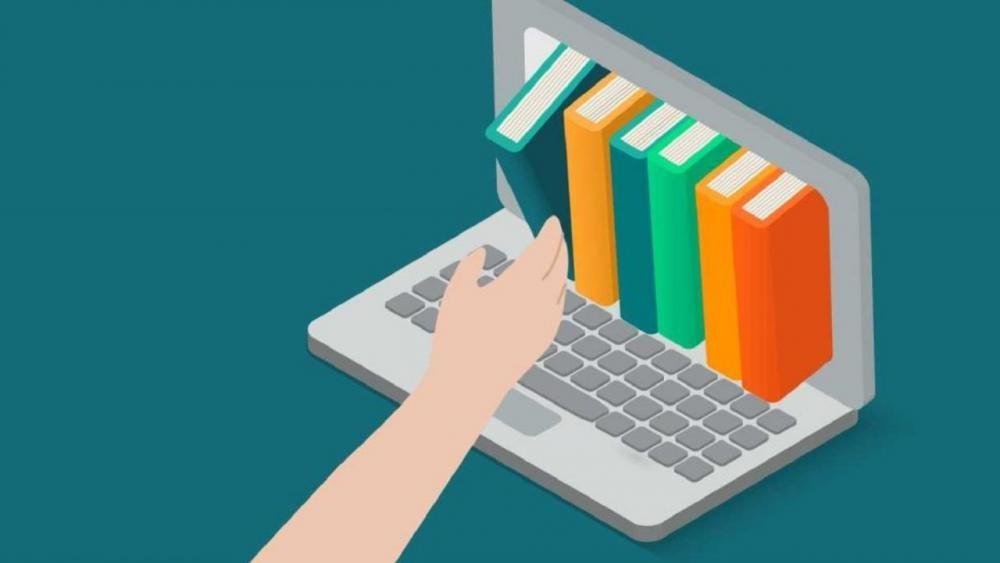
Планируйте занятие так, как будто вы проводите его в аудитории. Запишите цель и структуру урока, разбейте его на этапы и выделите время на сессию вопросов и ответов.
Предусмотрите виртуальные перерывы, чтобы учащиеся могли общаться в чате, воспользоваться туалетом и обменяться мнениями.
Не отказывайтесь от привычных методик и приемов обучения!
ШАГ 2. ОТПРАВЬТЕ УЧЕНИКАМ НАПОМИНАНИЕ С ПЛАНОМ ДИСТАНЦИОННОГО СЕМИНАРА

Вышлите учащимся приглашение на виртуальный урок с основной информацией: дата, время, подробности и инструкции по подключению к дистанционному мероприятию.
В приглашении четко сформулируйте, чего вы ждете от участников. Если им необходимо заранее скачать учебные материалы, зарегистрироваться на веб-сайте или сделать домашнее задание, убедитесь, что это четко прописано в инструкции, и укажите сроки.
Установите правила видео-этикета. Основные правила для учащихся:
1) Выключайте микрофон, если не собираетесь говорить.
2) Задавайте вопросы текстом в онлайн-чате.
3) Если хотите задать вопрос голосом, используйте кнопку «Поднять руку», доступную во многих платформах для видеоконференцсвязи.
Договоритесь с учениками, в каких случаях им можно выключить веб-камеру.
Не расстраивайтесь по поводу каждой мелкой ошибки, которые допустили поначалу (забыли включить микрофон, немного теряетесь перед камерой, случайно вышли из кадра). И вы, и ваши ученики должны привыкнуть к новому формату обучения, и на это потребуется какое-то время.
ШАГ 3. ЗАРАНЕЕ ПОДГОТОВЬТЕ ПОМЕЩЕНИЕ ДЛЯ ТРЕНИНГА
Убедитесь, что в вашей комнате хорошее освещение. Идеальный вариант — естественный дневной свет. Если его не хватает, то поставьте лампу так, чтобы осветить лицо. Избегайте контрового света: стол должен стоять так так, чтобы за вашей спиной не располагалось окно или осветительные приборы.
Заранее решите, как вы будете вести дистанционный тренинг – стоя или сидя. Выбор зависит не только от ваших преподавательских привычек, но и от специфики занятия. Определившись, правильно расставьте оборудование и спланируйте место перед камерой.
Если вы решили вести урок за столом, то установите камеру ноутбука на уровне глаз или чуть выше. Для этого положите ноутбук на подставку или хотя бы на стопку книг. Убедитесь, что он установлен надежно.
Если вы будете проводить обучение стоя, разметьте липкой лентой участок на полу, в пределах которого вы останетесь в кадре, когда будете двигаться.
В идеале используйте не интегрированную веб-камеру ноутбука, а внешнюю USB-камеру, например Poly EagleEye Cube USB с USB-интерфейсом. Это устройство обеспечивает передачу видео с разрешением 1080p, 60 кадров в секунду. Камера EagleEye Cube намного более точно передает цвет и формирует намного более реалистичные изображения, чем встроенные камеры ноутбуков.
Если преподавателю нужно показать в камеру какой-либо предмет или учебное пособие, то 5-кратное увеличение поможет учащимся рассмотреть детали. А благодаря 120-градусному углу обзора учитель сможет свободнее перемещаться по аудитории, оставаясь в кадре.
Убедитесь, что все наглядные пособия и учебные материалы у вас под рукой, и что вам не нужно выходить из кадра, чтобы до них дотянуться.
Проверьте задний план в кадре. На нем не должно быть ничего, что могло бы отвлекать учеников.
Предупредите всех, кто находится с вами в одном помещении, что будете вести онлайн-тренинг. Попросите их не отвлекать вас и не входить в кадр.
Перед началом занятия закройте окно и дверь, чтобы свести к минимуму внешние шумы.
Если есть возможность, подключите ноутбук к маршрутизатору Ethernet-кабелем, а не по Wi-Fi. В большинстве случаев проводное соединение будет более надежным.
ШАГ 4. ИСПОЛЬЗУЙТЕ НЕОБХОДИМЫЕ ИНСТРУМЕНТЫ И ТЕХНОЛОГИИ ДЛЯ ПРОВЕДЕНИЯ УРОКА

Гарнитура Poly (Plantronics) Focus UC с гибридным активным шумоподавлением поможет преподавателю сосредоточиться на уроке и оградит учащихся от посторонних шумов в их наушниках.
Перед тем как запускать дистанционные занятия, изучите инструменты для видеоконференций и совместной работы. Для таких популярных платформ как Zoom, Microsoft Teams, GoToMeeting или Google Meet, существует множество онлайн-руководств.
Ознакомьтесь с возможностями гарнитур для унифицированных коммуникаций. Качественный звук – важнейшая составляющая дистанционного обучения. Мелкие огрехи в передаче видео куда меньше мешают учебному процессу, чем дефекты аудио.
Выпадение звука, плохая слышимость, фоновые шумы и т.п. делают обучение практически невозможным. Поэтому пользуйтесь только профессиональными гарнитурами, специально оптимизированными для работы с платформами унифицированных коммуникаций и совместной работы.
Из новинок в этом сегменте отлично подойдет беспроводная гарнитура Poly (Plantronics) Focus US с технологией гибридного активного шумоподавления (ANC). Во-первых, она отсекает лишние шумы в ваших наушниках, помогая сосредоточиться на изложении учебного материала. Во-вторых, ее микрофон с технологией шумоподавления Acoustic Fence гарантирует, что ученики будут слышать только ваш голос, а не посторонние шумы вокруг вас.
Преподавателям, которым важно перемещаться по аудитории во время урока, больше подойдет беспроводная гарнитура с адаптивным шумоподавлением и Bluetooth-подключением Plantronics Voyager 5200 UC.

Беспроводная гарнитура Plantronics Voyager 5200 UC идеально подойдет преподавателям, которые активно перемещаются по аудитории во время виртуального урока
Для полной свободы перемещения по комнате без ущерба для качества звука можно использовать спикерфон Plantronics Calisto 7200 с подключением через USB и Bluetooth.
Многие гарнитуры Plantronics для унифицированных коммуникаций оптимизированы для работы с популярными платформами Microsoft Teams, Skype for Business и т.п.
Перед уроком убедитесь, что у вас под рукой есть контакты технического специалиста, который сможет быстро проконсультировать вас при возникновении проблем с использованием Zoom, Microsoft Teams и т.п.
ШАГ 5. ВЫПОЛНИТЕ ПРОВЕРКУ ДО НАЧАЛА ДИСТАНЦИОННЫХ ЗАНЯТИЙ
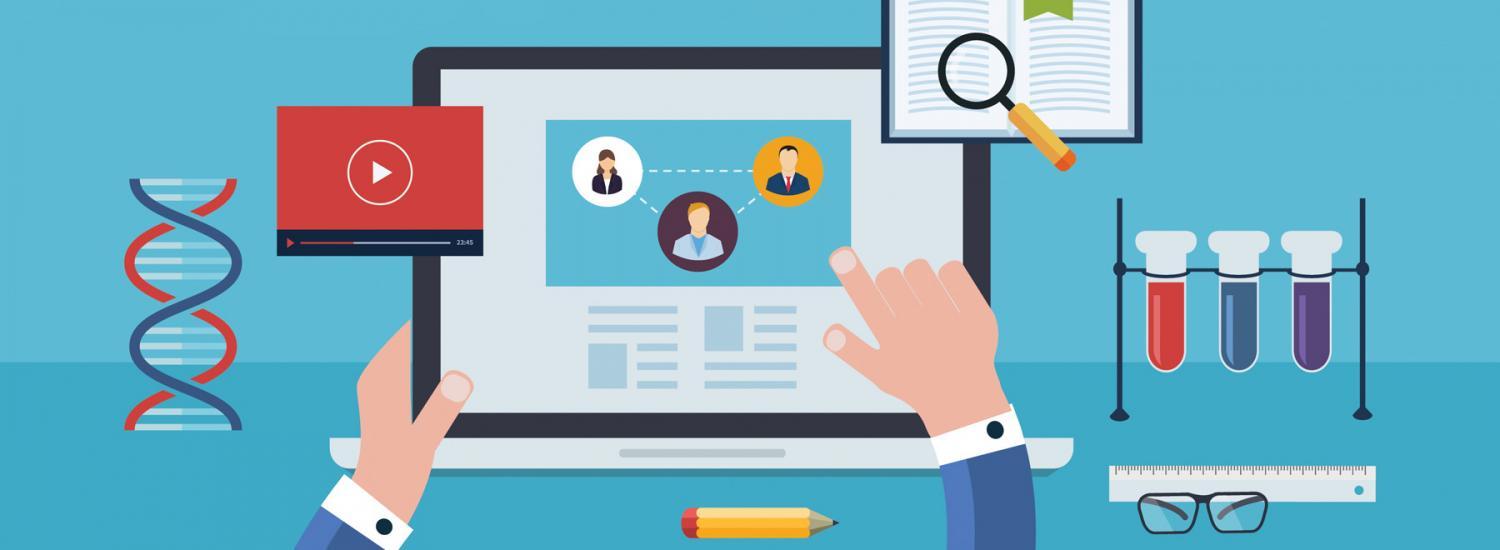
Убедитесь, что в настройках конфиденциальности операционной системы и браузера разрешен доступ к камере и микрофону.
Выполните тестовый видеозвонок коллеге или техническому специалисту.
Перед тем как рассылать приглашение на дистанционный семинар или тренинг, убедитесь, что все ссылки на учебные материалы и онлайн-ресурсы кликабельны и ведут на целевую страницу.
Поэкспериментируйте с настройками звука и видео, проверьте кнопку отключения микрофона на гарнитуре.
Оттестируйте расширенные функции платформы для видеоконференций – возможность разделять учащихся на отдельные группы, демонстрация экрана, кнопка «Поднять руку» и т.п.
Если во время тренинга вы планируете использовать наглядные пособия, убедитесь, что они хорошо видны в камеру.
Запишите свой тестовый видеозвонок. На записи вы сразу заметите собственные ошибки в работе на камеру, сможете скорректировать освещение, громкость звука и т.п.
Всегда есть шанс, что в ходе занятия могут произойти непредвиденные события: уровень естественного освещения может упасть из-за смены погоды, в кадр может войти посторонний, во время урока - зазвонить ваш смартфон. Постарайтесь быть готовым к таким ситуациям и не теряться.
ШАГ 6. СОБЛЮДАЙТЕ ПРОЦЕДУРЫ НАЧАЛА, ВЕДЕНИЯ И ОКОНЧАНИЯ ДИСТАНЦИОННОГО МЕРОПРИЯТИЯ
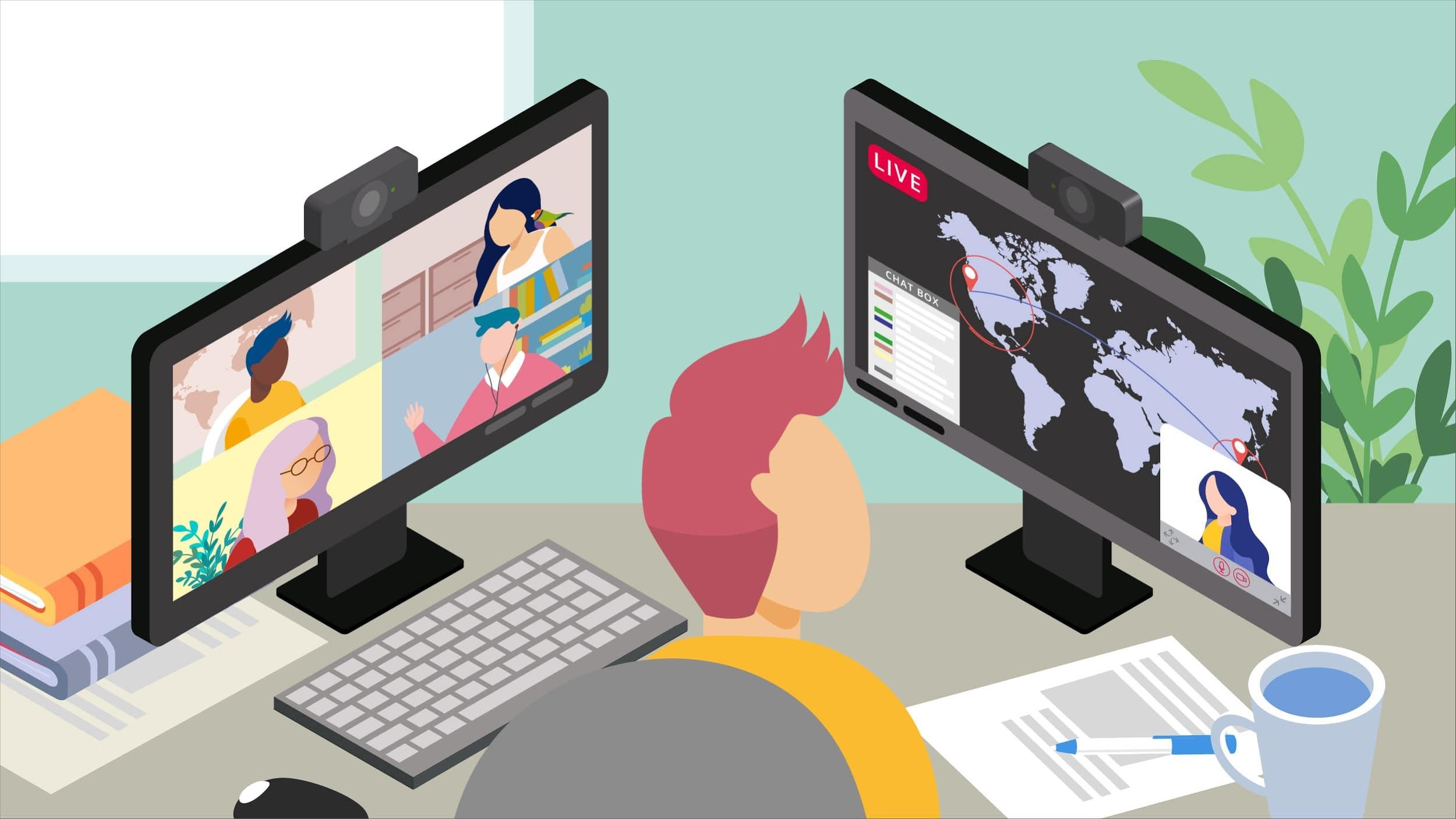
Закройте все приложения и вкладки, которыми не собираетесь пользоваться во время урока. Если этого не сделать, то во время демонстрации экрана учащимся станут видны ваши личные сообщения в мессенджерах, вкладки браузера и т.п.
Начните видеоконференцию за пять минут до старта занятия. Некоторые платформы для совместной работы не позволяют участникам присоединиться к встрече, если ее инициатор не начал звонок первым.
Во время урока смотрите прямо в камеру, чтобы создать эффект зрительного контакта с учащимися.
Ведите занятие так, будто вы физически находитесь в одной аудитории со слушателями. Общайтесь с учащимися, при необходимости повторяйте сказанное, четко излагайте материал.
В ходе семинара задавайте слушателям вопросы, чтобы они не утрачивали внимания.
Так же как и на обычном уроке, выделите учащимся время на самостоятельную работу. При этом не отключайтесь от видеоконференции и будьте готовы ответить на уточняющие вопросы студентов.
Перед окончанием занятия спросите мнение аудитории: что нужно улучшить на следующем занятии (настройки аудио и видео, компоновка кадра, темп изложения материала, правила видео-этикета и т.п.).
В конце мероприятия, как обычно, подведите итоги, сообщите тему следующего урока и дайте домашнее задание.
По окончании тренинга не забудьте нажать на кнопку завершения звонка. Если этого не сделать, студенты продолжат слышать все, что зафиксирует ваш микрофон.
ВЫВОДЫ
Проведение занятий дистанционно – хорошо известный формат обучения, который сегодня становится массовым. Благодаря новым технологиям видеоконференцсвязи и совместной работы, а также более совершенным устройствам для передачи аудио и видео (вебкамеры и гарнитуры) преподаватели получают новые возможности по организации учебного процесса. Залог успеха дистанционного мероприятия – правильно выбранные технические средства, надежная и удобная платформа для видеоконференций и совместной работы, а также соблюдение простых правил подготовки и ведения занятий в онлайне.
